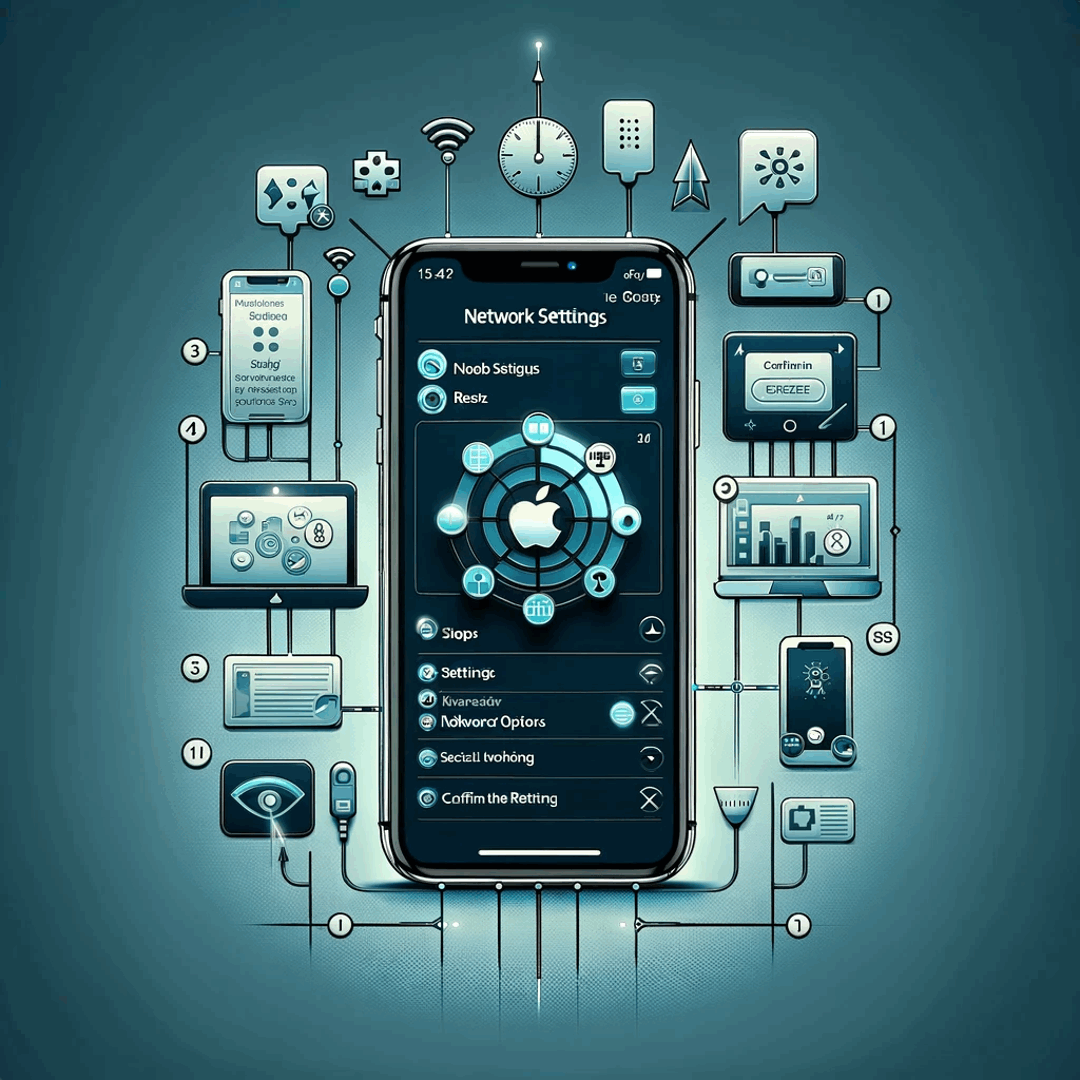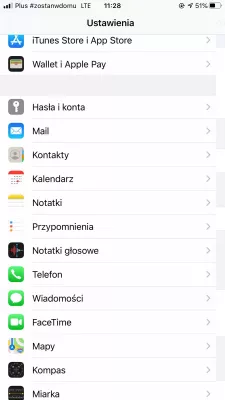몇 가지 간단한 단계로 네트워크 설정 Apple iPhone 재설정
Apple iPhone가 모바일 데이터에 연결을 관리하지 않거나 Apple iPhone가 네트워크를 검색하지만 모바일 네트워크에 연결할 수없는 경우 솔루션은 네트워크 어댑터를 다시 설정하기 때문에 Apple iPhone가 연결할 때 새로운 시작을 허용합니다 필요한 네트워크.
네트워크 재설정 Apple iPhone
Apple iPhone가 모바일 데이터에 연결을 관리하지 않거나 Apple iPhone가 네트워크를 검색하지만 모바일 네트워크에 연결할 수없는 경우 솔루션은 네트워크 어댑터를 다시 설정하기 때문에 Apple iPhone가 연결할 때 새로운 시작을 허용합니다 필요한 네트워크.
네트워크 설정을 재설정하는 방법 Apple iPhone
네트워크 재설정 설정을 수행하려면 설정> 일반으로 이동하여 재설정 옵션을 선택하십시오.
이제 네트워크 설정 재설정을 선택하십시오.이 설정은 네트워크 설정 다시 설정을 선택하여 확인해야합니다.
Apple 로고가 나타나고 전화가 다시 시작되며 다시 네트워크에 연결됩니다.
WiFi 네트워크의 경우 최종 암호를 다시 입력해야합니다.
재설정 네트워크 설정은 무엇을합니까?
재설정 네트워크 설정은 이전에 저장된 모든 WiFi 연결을 제거하며 네트워크 재설정 및 전화 재시작 후에 다시 입력해야합니다.
초안 메시지 나 게임 진행 상황과 같이 WiFi 연결 암호와 전화가 다시 시작되기 전에 저장되지 않은 데이터를 제외하고는 전화기의 데이터가 손실되지 않습니다.
자주 묻는 질문
- 네트워크 설정 재설정을 신속하게 적용하는 방법은 무엇입니까?
- 설정> 일반으로 이동하여 재설정 옵션을 선택하십시오. 재설정 네트워크 설정을 선택하여 재설정 네트워크 설정을 두 번째로 선택하여 확인해야합니다. Apple 로고가 나타나고 전화가 재부팅되어 네트워크에 다시 연결하려고합니다.
- Apple iPhone 13은 네트워크 설정을 어떻게 재설정합니까?
- iPhone 13 Pro Max에서 설정 앱을 엽니 다. 아래로 스크롤하고 일반을 누릅니다. 일반적인 설정에서 재설정을 누릅니다. 네트워크 설정 재설정을 선택하십시오. 인증을 위해 암호를 입력하거나 터치 ID/얼굴 ID를 사용하라는 메시지가 표시 될 수 있습니다. 프롬프트가있을 때 네트워크 설정 재설정을 다시 활용하여 결정을 확인하십시오. iPhone 13 Pro Max가 이제 네트워크 설정을 재설정합니다.
- iPhone 8에서 네트워크 재설정 방법은 무엇입니까?
- iPhone 8의 설정앱으로 이동하십시오. 아래로 스크롤하여 일반을 누릅니다. 더 아래로 스크롤하고 재설정을 누릅니다. 옵션 중 네트워크 설정 재설정을 선택하십시오. 경고 메시지가 표시 되면서이 조치가 저장된 모든 WI를 제거 할 것임을 알려줍니다.
- iPhone에서 네트워크 설정을 재설정하여 어떤 문제를 해결할 수 있으며 어떻게 수행됩니까?
- 재설정은 연결 문제 또는 네트워크 오류와 같은 문제를 해결할 수 있습니다. 설정> 일반> 재설정> 네트워크 설정 재설정을 통해 수행됩니다.

저자 정보 - Michel Pinson
Michel Pinson은 여행 애호가이자 콘텐츠 제작자입니다. 교육과 탐험에 대한 열정을 합병 한 그는 지식을 공유하고 매력적인 교육 내용을 통해 다른 사람들에게 영감을주는 것에 대해 우려했습니다. 세계적인 전문 지식과 방황감을 가진 사람들에게 힘을 실어 주면서 세상을 더 가깝게 만듭니다.
Michel Pinson은 여행 애호가이자 콘텐츠 제작자입니다. 교육과 탐험에 대한 열정을 합병 한 그는 지식을 공유하고 매력적인 교육 내용을 통해 다른 사람들에게 영감을주는 것에 대해 우려했습니다. 세계적인 전문 지식과 방황감을 가진 사람들에게 힘을 실어 주면서 세상을 더 가깝게 만듭니다.
네트워크 설정 재설정, 네트워크 재설정 Apple iPhone, 네트워크 설정 재설정 Apple iPhone, how to 네트워크 설정 재설정 Apple iPhone, 네트워크 설정은 무엇입니까 Apple iPhone, 재설정 네트워크 설정은 Apple iPhone를 어떻게합니까?, Apple iPhone에서 네트워크 설정을 재설정하는 방법, 모든 네트워크 설정 재설정 Apple iPhone, apple 네트워크 설정 재설정 Apple iPhone, 네트워크 설정 재설정 Apple iPhone